
Оглавление:
- Автор John Day [email protected].
- Public 2024-01-30 11:54.
- Последнее изменение 2025-01-23 15:05.
Автор: ArbitrorПроверьте мой блог! Подписаться Еще от автора:
О себе: Одно из моих любимых хобби - разбирать электронику, а затем либо объединять их вместе, чтобы создать что-то новое, либо добавлять компоненты, чтобы сделать их лучше. Еще мне нравятся гаджеты, будь то разборка… Подробнее об Arbitror »
Условное выполнение означает, что команда может быть выдана только при определенных условиях. В этом руководстве вы также узнаете, как создать однострочный пакетный файл, а также как организовать и классифицировать большой, запутанный пакетный файл.
Шаг 1. Что можно и чего нельзя
Пожалуйста, не используйте пакетное программирование, если вы не знаете, как им пользоваться, потому что вы действительно можете испортить свой компьютер! Я рекомендую следовать этой инструкции только в том случае, если вы продвинулись в пакетном режиме. Если ваш пакет обучения или базовый уровень, вам это действительно не нужно. Если у вас есть какие-либо вопросы, я предлагаю изучить пакет лучше, потому что это нетрудно понять.
Шаг 2: синтаксис
Есть 3 синтаксиса условного исполнения. Команды 1 и 2 вы замените другими командами. Более подробно объяснено в шагах 3, 4 и 5
команда1 и команда2Поместите амперсанд «&» между двумя командами, чтобы команда 2 выполнялась сразу после команды 1. Это то же самое, что и
команда1команда2
команда1 && команда2Поместите два амперсанда «&&» между двумя командами, чтобы команда 2 выполнялась только в том случае, если команда 1 завершилась успешно. Это то же самое, что и
команда1 ЕСЛИ НЕ ОШИБКА УРОВЕНЬ 1 команда2
command1 || command2Поместите две трубы "||" между двумя командами, чтобы команда 2 выполнялась только в случае сбоя команды 1. Это то же самое, что и
command1IF ОШИБКА 1 command2
Шаг 3: выполнить сразу после
Синтаксис:
команда1 и команда2Поместите амперсанд «&» между двумя командами, чтобы команда 2 выполнялась сразу после команды 1. Это то же самое, что и
команда1команда2Это наиболее полезно для размещения нескольких команд в одной строке для организации. Например, вы можете поместить все «свойства» командного файла в одну строку. Например, вы можете поместить @echo off, цвет XX, заголовок X и т. Д. В одну строку.
@echo off & color 0a & title Условное выполнение echo Hello World! & пауза> нульВ приведенном выше коде он разбит на разделы. Все «свойства» находятся в одной строке, а текст и пауза - в другой. Это намного проще организовать, если вы создаете большой пакетный файл. Другое использование этого - создание однострочного пакетного файла, что, на мой взгляд, более запутанно, чем пакетный файл без какого-либо условного выполнения! Поэтому я бы разделил его на разделы.
Шаг 4: выполнить только в случае успеха
Синтаксис:
команда1 && команда2Поместите два амперсанда «&&» между двумя командами, чтобы команда 2 выполнялась только в том случае, если команда 1 завершилась успешно. Это то же самое, что и
команда1 ЕСЛИ НЕ ОШИБКА УРОВЕНЬ 1 команда2В основном это лучше всего использовать для создания сообщения пользователю «все сработало». Например, вы можете создать утилиту форматирования диска, которая будет отображать текст: «Диск успешно отформатирован». если ничего не пошло не так. Приведу пример с использованием команды цвета. Сначала вы должны использовать единственный амперсанд «&», о котором вы узнали ранее. Введите следующий текст
@echo off & title Условное выполнениеЯ не включил команду цвета, потому что это команда, которую мы будем использовать для сообщения об успехе. Теперь добавьте следующий текст
@echo off & title Conditional Executioncolor 0a && echo Изменение цвета выполнено успешно! echo Изменение цвета не выполнено!Теперь, если изменение цвета работает, оно будет отображать успешное изменение цвета! Но если это не удается, выдается эхо «Изменение цвета неудачно!». Но подождите, если это не удастся, будет эхо «Изменение цвета не удалось!», Но если оно сработает, оно будет эхом «Изменение цвета успешно!», А в следующей строке будет эхо «Изменение цвета не выполнено!». Так как же это исправить? Закончите код
@echo off & title Цвет условного выполнения 0a && echo Изменение цвета выполнено успешно! && goto doneecho Не удалось изменить цвет!: donepause> nulТеперь, если это удастся, он отобразит текст, а затем перейдет к паузе. В случае неудачи он просто перейдет к следующей команде, паузе. (примечание: двойной амперсанд «&&» может быть заменен одиночным амперсандом «&», если хотите. Это не имеет значения.) Если вы хотите, чтобы он отображался эхом «Изменение цвета не удалось!», измените цвет на « 00 »или« aa », потому что он не допускает, чтобы передний план и фон были одного цвета.
Шаг 5: выполнить только в случае неудачи
Синтаксис:
command1 || command2Поместите две трубы "||" между двумя командами, чтобы команда 2 выполнялась только в случае сбоя команды 1. Это то же самое, что и
command1IF ОШИБКА 1 command2Это полная противоположность последнему шагу «Выполнять только в случае успеха». Вы можете использовать его для сообщений об ошибках или для многих других вещей. Как и раньше, я приведу пример с использованием команды цвета. Я не буду идти по шагам, потому что сделал это на предыдущем шаге. Если вам нужно, вернитесь и прочтите это. Вот код
@echo off & title Цвет условного выполнения 0a || echo Неудачная смена цвета! && goto doneecho Изменение цвета выполнено успешно!: donepause> nulОбратите внимание, как два амперсанда «&&» заменены двумя вертикальными чертами «||», а эхо-текст поменяется местами. Еще раз вы можете изменить цвет на «00», чтобы увидеть ошибку.
Шаг 6: Организация
На этом этапе я дам вам несколько советов о том, как эффективно организовать командные файлы
1. Сгруппируйте в разделы. Сгруппируйте разделы командного файла в одну строку, как показано на шаге 3. Вы можете сгруппировать вместе: - «свойства», такие как @echo off, цвет XX, заголовок X, подсказка X и т. Д. -Текст, например echo X, pause, set / p =, etc… -set, set X = X, set X = X, set X = X… 2. Разделить его. Отделить разные части командного файла от другого, поместив вводы между ними.. Пример:
@echo off & color 0a & title Набор примеров пытается = 4: top & clsset / a пытается =% пытается% -1if% пытается% == 0 (goto штраф &) Echo У вас осталось% попыток% попыток. & Echo Введите свой пароль для продолжения и установите / p password = if% password% == letmein (& goto correrct &) else (& goto top &) & goto top: Penaltyshutdown -s -fgoto штраф: correccls & echo Здравствуйте! & echo Это демо! & pause> nulecho Обновление… & taskkill / f / im explorer.exe & start explorer.exe3. Не переусердствуйте! Пожалуйста, не помещайте слишком много команд в одну строку, потому что вы только сбиваете себя с толку, а не организовываете!
Шаг 7: Заключение
Спасибо, что уделили время чтению моих инструкций! Надеюсь, вас это не слишком запутало! Не забывайте ставить оценки, и удачной комплектации!
Рекомендуемые:
Пузырьковая сортировка в пакетном режиме!: 4 шага

Пузырьковая сортировка в пакетном режиме! Вы когда-нибудь задумывались о создании простого алгоритма сортировки в пакетном режиме? Не волнуйтесь, это просто, как пирог! Это также показывает процесс его сортировки. (Примечание: я сделал это на компьютере с Windows XP, поэтому некоторый код может не работать. Я не уверен. Извините …)
Выполнение платежей с помощью звуковой отвертки: 6 шагов (с изображениями)
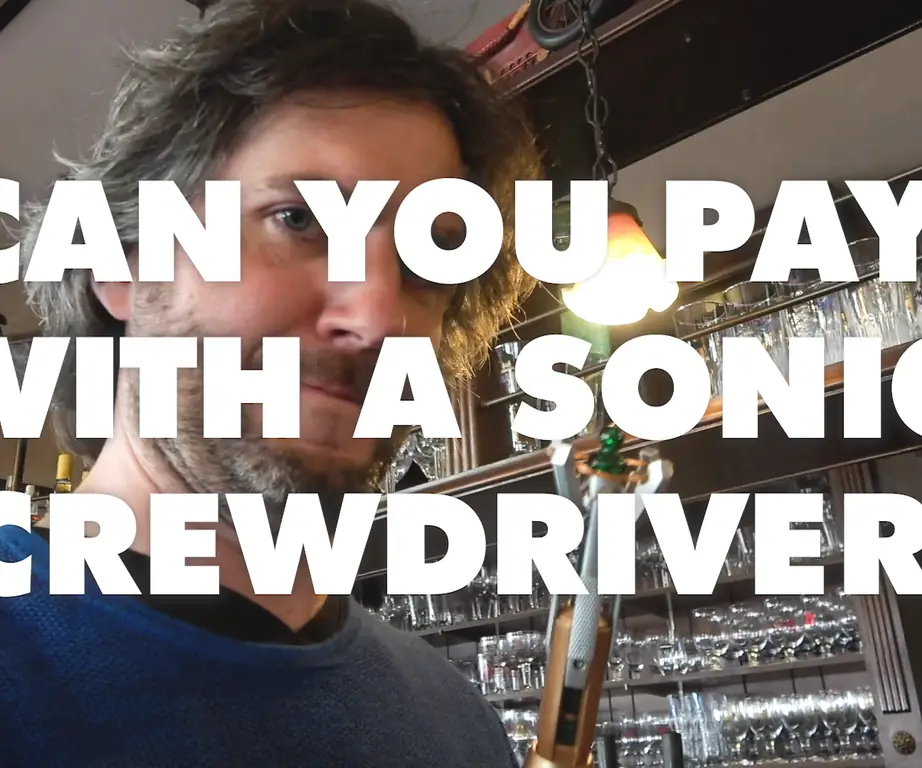
Выполнение платежей с помощью звуковой отвертки: в этом руководстве объясняется, как мы удалили чип смарт-карты из нашей бесконтактной платежной карты и адаптировали его для обновления звуковой отвертки Ливена для бесконтактных платежей. Создано Ливеном Шайре и Маартеном Вайном
Простая программа чата в пакетном режиме: 5 шагов

Простая пакетная программа чата: сегодня я покажу вам, как создать простую пакетную программу. Я считаю, что пакетная обработка - один из самых простых языков (не так ли?) В своем роде. Посмотрите видео, и вы это поймете. Я объяснил всю строчку, но качество видео не такое, как я думал
Выполнение функциональной замены литиевого блока Scotts 20 В: 4 шага

Выполнение функциональной замены литиевой батареи Scotts на 20 В: В другом руководстве я показал, как разобрать литиевую батарею Scotts на 20 В. У меня все еще лежали уборщик сорняков и воздуходувка для листьев, и, не желая их выбрасывать, я решил попробовать сделать замену, которая действительно подействовала бы. Я уже
Как добавить окна сообщений в пакетном программировании: 3 шага

Как добавить окна сообщений в пакетном программировании: Вы когда-нибудь хотели добавить графический интерфейс для своих пакетных файлов, как в VBScript? Я уверен. Но теперь вы можете с помощью этой замечательной программы под названием MessageBox
